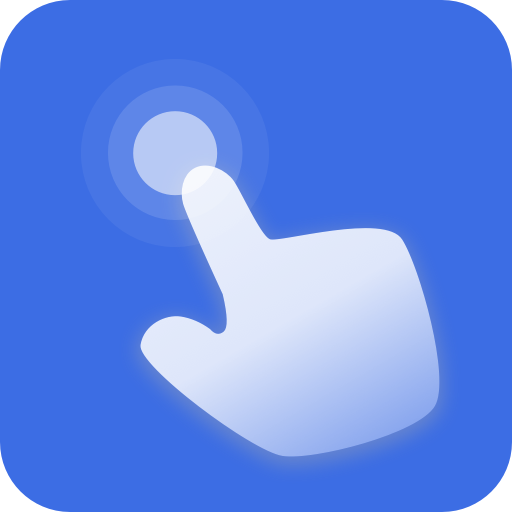- 爱奇艺怎么跳过片头 12-08 17:17
- 爱奇艺上可以玩游戏吗 12-02 17:11
- hbuilderx怎么启用px转rem提示 12-14 09:03
- hbuilderx没有代码提示怎么办 12-14 08:52
- tt语音可以通过网页登录吗 12-14 08:41
- hbuilderx怎么切换快捷键方案 12-13 08:55
- hbuilderx怎么设置空格代替制表符 12-13 08:50
- hbuilderx怎么开启代码助手 12-12 17:58
现在很多软件在一个地方登录以后就不能再登录第二个,当然也有可以多地登录的,不过也有一个上限。如果碰到用户上限了怎么办?那么就需要用到注销账户了,不过很多小伙伴不知道怎么注销,我们一起来看看吧。
1、首先,启动电脑PC端的爱奇艺软件,然后点击界面顶部右上角的【三】菜单图标。
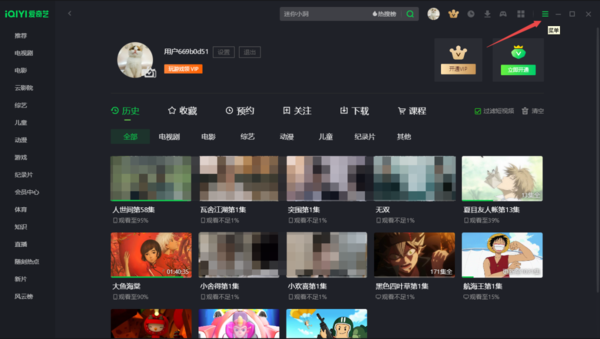
2、接着,在弹出的选项中,选择【帮助】选项,然后继续选项该选项下的【账号注销】功能。

3、然后,电脑的浏览器就会进入到爱奇艺的安全中心界面了,此时我们找到【账号注销】功能,然后点击该功能右侧的【账号注销】按钮。

4、接着,在弹出的界面中,点击【申请注销】功能。
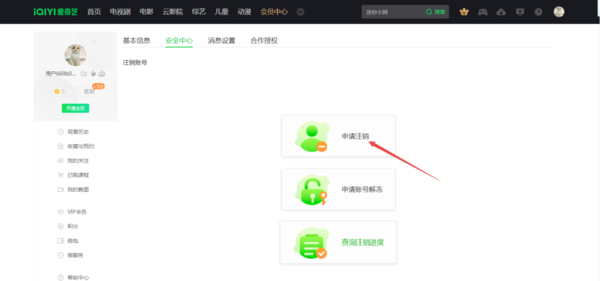
5、然后,界面上会弹出爱奇艺账号注销协议,我们仔细阅读一下,然后点击下方的【同意】按钮。
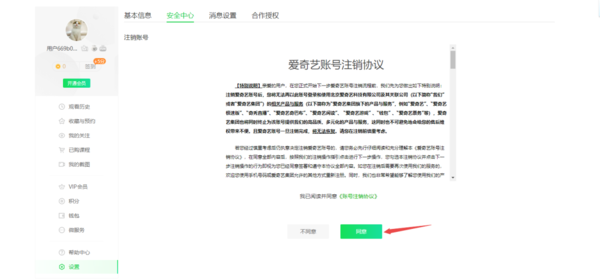
6、接着,界面上会弹出【您的账号当前处于安全环境,注销操作前请先进行安全验证】的提示,此时我们可以通过绑定的手机号来进行验证,点击【通过手机验证】按钮。
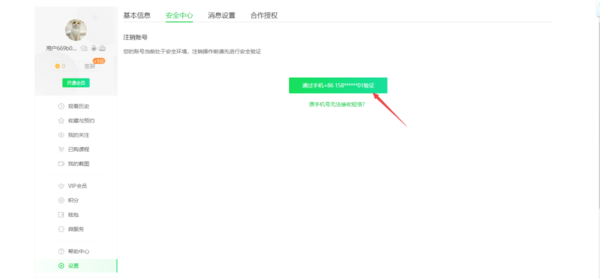
7、然后,软件会向绑定的手机号发送一个验证码,输入接收到的验证码,然后点击【验证】按钮。
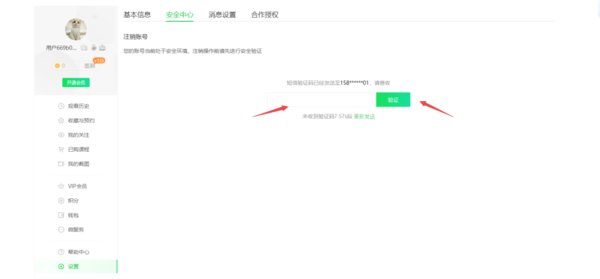
8、紧接着,爱奇艺会检测我们申请注销的账户是否符合注销的条件,此时我们耐心等待一下。
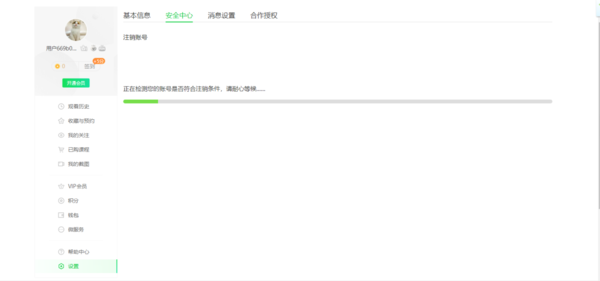
9、检测完成后,界面上会弹出检验的结果,此时我们阅读一下,然后如果还需要进行账户注销的话,点击【继续注销】按钮。
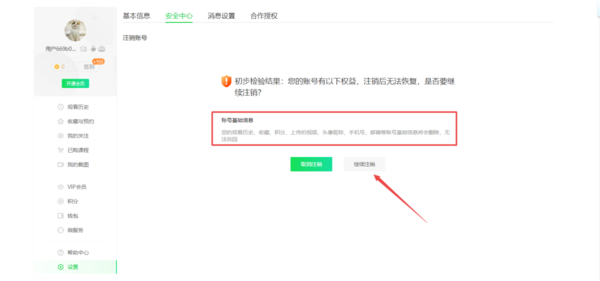
10、然后,界面上会弹出账户注销前需要确认的内容,仔细阅读,然后点击【确定注销】按钮。
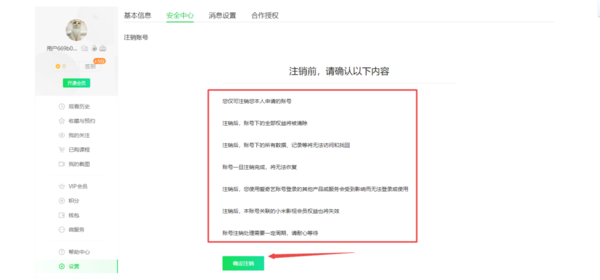
11、最后,我们的账户注销申请就已经成功的提交了,在刚刚的界面上,爱奇艺还会弹出一些我们在账户注销申请时的了解信息,仔细阅读一下。这里有一个注销申请ID,这个我们可以记录一下,因为爱奇艺在对账户进行注销的时候,也是需要一定周期的。
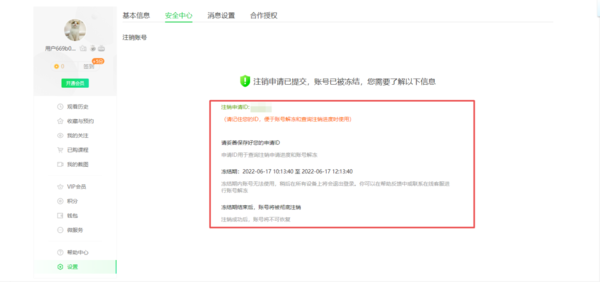
12、如果在一段时间内,我们申请注销的账户并没有进行注销的话,我们可以在安全中心界面中,点击【账号注销】按钮,然后选择【查看注销进度】选项。
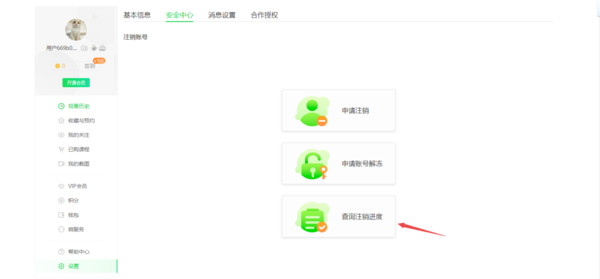
13、接着在相关的界面中,输入申请ID,也就是刚刚我们需要记录的注销申请ID,然后输入手机号、邮箱或昵称,最后点击【查询注销进度】按钮,来进行账户注销的进度查询了。
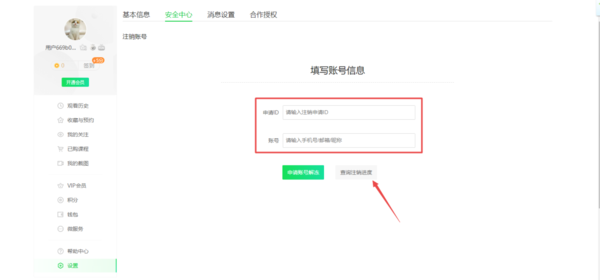
28.34MB / 2025-12-12
2.05MB / 2025-12-12
7.96MB / 2025-12-12
39.91MB / 2025-12-12
2.04MB / 2025-12-12
39.02MB / 2025-12-12
15.63MB
2025-12-12
27.31MB
2025-12-12
28.34MB
2025-12-12
365.38MB
2025-12-12
0.78MB
2025-12-12
2.05MB
2025-12-12
84.55MB / 2025-09-30
248.80MB / 2025-07-09
2.79MB / 2025-10-16
63.90MB / 2025-12-09
1.90MB / 2025-09-07
210.99MB / 2025-06-09
374.16MB / 2025-10-26
京ICP备14006952号-1 京B2-20201630 京网文(2019)3652-335号 沪公网安备 31011202006753号违法和不良信息举报/未成年人举报:legal@3dmgame.com
CopyRight©2003-2018 违法和不良信息举报(021-54473036) All Right Reserved